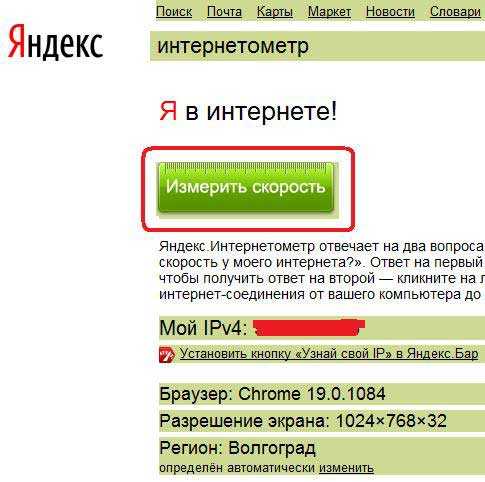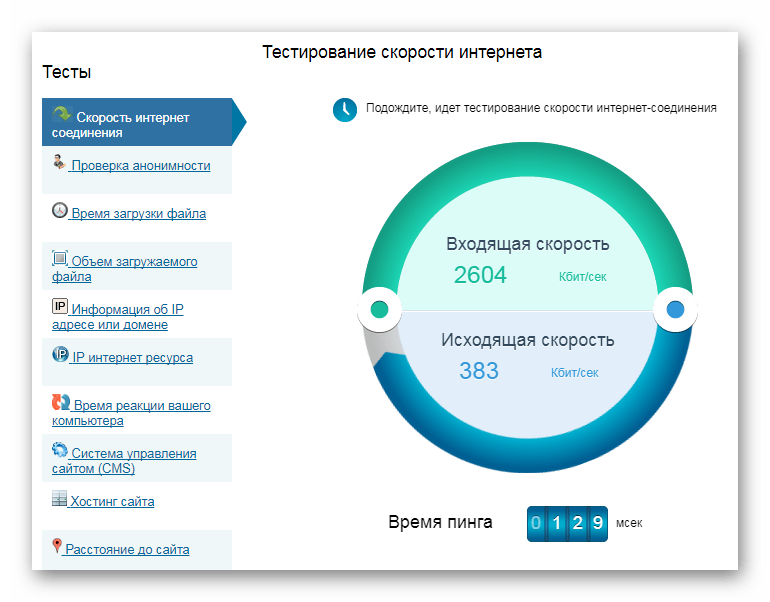Интернет скорость яндекс проверить: Измерить скорость интернета — Яндекс.Интернетометр. Справка
Содержание
Яндекс интернетометр — как проверить скорость интернета
Рубрика: ИнтернетАвтор: Victor
Давайте рассмотрим сервис для определения данных вашего интернет подключения, провайдера и скорости. Яндекс.Интернетометр – один из многих ресурсов, который даст целый ряд сведений о вашем подключении к сети интернет. Этот сервис разработан известным отечественным интернет гигантом, теперь любой пользователь может узнать о том, как он выглядит в сети интернет глазами оборудования и сайтов.
Для чего нужен Яндекс.Интернетометр?
В первую очередь ресурс полезен тем, что вы можете измерить скорость интернета и вай фай. Это нужно для того, чтобы проверить качество услуг вашего провайдера. Дело в том, что недобропорядочные поставщики интернета не всегда выдают заявленные по вашему тарифу услуги. Скорость передачи и приема может отличаться и в меньшую, и в большую сторону. Занижают операторы качество услуг по двум причинам:
- умышленно – чтобы сэкономить на клиентах и заработать больше денег;
- по техническим причинам – устаревшее или дешевое оборудование.

Как измерить скорость интернета с помощью сервиса Яндекс.Интернетометр
Для того чтобы узнать свою скорость, нужно перейти на сайт – https://yandex.ru/internet/ . Затем просто нажмите кнопку «Измерить». После этого вы увидите полосы-индикаторы состояния проверки, а также скорость передачи конкретного пакета в Мбит/с. Когда проверка дойдет до конца, вы увидите результаты проверки в Мбит и в Мбайт/с – это реальная скорость вашего канала интернет.
Обратите на это внимание, ведь в прайс-листе тарифов любого провайдера обычно указывают скорость в Мбит/с; чтобы перевести в реальную скорость загрузки в МЕГАБАЙТАХ нужно эту цифру разделить на 8. Таким образом, пакет с заявленной скоростью 30 Мбит/с выдаёт реальные 3-4 Мбайт/с.
Кроме того, вы сразу же узнаете данные о себе:
- IP-адрес вашего компьютера.
- Название вашего браузера.
- Разрешение вашего экрана.
- Тип экрана (тач или нет).

- Данные о привязке IP к географическому месту положения.
- Тип и название операционной системы на вашем устройстве.
- А также много другой интересной информации.
Яндекс.Интернетометр не единственный сервис для проверки соединения на компьютере и других устройствах, который бесплатно предоставляет эту информацию. Давайте рассмотрим пару других популярных ресурсов.
Другие сайты для измерения скорости интернета
Speedtest.net
Speedtest – более красочный ресурс, в отличие от минималистичного «Интерферометра». На главной странице вы увидите одну кнопку «НАЧАТЬ», после нажатия на неё – шкалу, напоминающую спидометр автомобиля. Анимация в процессе проверки выполнена в виде стрелки, которая «разгоняется» по этой шкале. В результате вы получите только название оператора, пинг и скорость вашего интернет канала. Из дополнительных функций – возможность выбора разных серверов для связи во время проверки.
2ip.ru
2ip- универсальный сайт, количество его функций огромно, начиная от информации о пользователе с интересующим вас IP, до измерения скорости канала.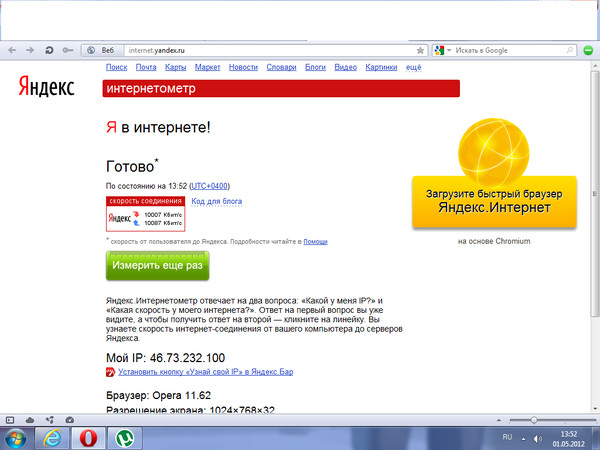 Как и ресурс от Яндекса, даёт полнейший набор сведений о пользователе и его интернет провайдере.
Как и ресурс от Яндекса, даёт полнейший набор сведений о пользователе и его интернет провайдере.
Вывод
Благодаря этим ресурсам можно проверить целый ряд характеристик вашего интернета и сетевого оборудования. Например, вы можете сравнить скорость, которую выдаёт ваш Wi-Fi роутер с результатами, которые достигает подключение, когда кабель воткнут напрямую в сетевую карту компьютера.
Как определить какая скорость интернета сейчас
ГлавнаяИнтернет
Скорость Интернета (скорость передачи данных) – это величина, помогающая в определении производительности системы, либо линии связи. Измеряется данная величина, как объем данных за единицу времени. Принято использовать размерность Мбит/с, хотя в «бытовом» плане удобнее будет величина МБайт/с. Пользователям легче воспринимать единицу измерения, в которой задействованы Байты, а не биты, потому что объем файлов в операционных системах указывается именно в Байтах. Хотя связь между двумя величинами очень простая – 1 МБайт/с = 8 Мбит/с.
На заметку! Когда сравниваете предложения, выдвигаемые операторами связи, обращайте внимание на то, как они обозначают свою скорость. Чтобы быстро перевести Мбит/с в МБайт/с, просто разделите число на 8.
Как определить какая скорость интернета сейчас
Определить скорость соединения сейчас, то есть в конкретный отрезок времени, можно с помощью специализированных онлайн-сервисов. Они определяют значения двух показателей:
- Скорость получения (загрузки, скачивания) показывает, насколько быстро Ваша система способна загрузить из Интернета данные. Важным это значение будет для тех, кто чаще всего скачивает с серверов какие-либо файлы, либо получает потоковые данные (например, смотрит прямые трансляции).
- Скорость отдачи (выгрузки, закачивания) показывает, насколько быстро Ваша система способна загрузить данные в Интернет. На скорость отдачи следует обратить внимание пользователям, регулярно загружающим на сервера тяжелые файлы, либо транслируют в Интернете видеоматериалы (например, проводят стрим-сессии).

Причины снижения скорости интернета
Разберем несколько способ получения данных о скорости подробнее.
Узнайте из новой статьи — «Как увеличить скорость домашнего интернета»
Содержание
- Вариант №1. Яндекс Интернетометр
- Вариант №2. Speedtest
- Альтернативные способы замера скорости Интернета
- Видео — Какая скорость интернета сейчас
- Видео — Как узнать скорость интернета на своем компьютере?
Вариант №1. Яндекс Интернетометр
У Яндекса появился очень удобный и, возможно, наиподробнейший сервис определения скорости Вашего интернет-соединения. Яндекс Интернетометр вычисляет внушительный список параметров: скорость скачивания, скорость выгрузки, IPv4-адрес, версию браузера, с которого начат сеанс и прочее. Услуга может быть полезна как для обычных пользователей, так и для продвинутых (если нужно быстро проверить техническую информацию).
Проверка скорости интернета с помощью Яндекс Интернетометр
Зайдите на Яндекс Интернетометр, нажмите на большую желтую кнопку «Измерить».
Через несколько секунд Вы получите результат.
Результат проверки скорости интернета с помощью Яндекс Интернетометр
Вариант №2. Speedtest
Еще с тех времен, когда стал появляться более или менее быстрый Интернет, Speedtest завоевал отличную репутацию у пользователей. Этот сайт без каких-либо предварительных настроек определяет среднюю скорость приема и отдачи.
Зайдите на Speedtest, нажмите на кнопку «Начать». Через 10-15 секунд перед Вами появится результат с графиком для сравнения двух скоростей. По нему можно, например, проследить аномальные отклонения, если это необходимо.
Окно начала проверки скорости интернета на Speedtest
Проверка скорости интернета с помощью Speedtest
Результат проверки скорости интернета Speedtest
Альтернативные способы замера скорости Интернета
Иногда встречается такое, что провайдеры разрабатывают собственные сервисы и размещают их на своих сайтах, чтобы облегчить жизнь клиентов.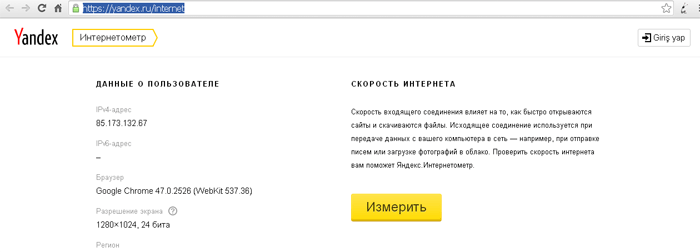 Раньше можно было даже встретить ПО, ориентированное на расчет сетевых показателей, но такой подход утратил свою актуальность из-за движения в сторону развития онлайн-услуг.
Раньше можно было даже встретить ПО, ориентированное на расчет сетевых показателей, но такой подход утратил свою актуальность из-за движения в сторону развития онлайн-услуг.
Получить наиболее честный и правильный вариант при проверке можно только в том случае, если Ваша система не нагружена и не испытывает критические нагрузки.
Что делать, если упала скорость интернета
Прямо перед проверкой убедитесь в готовности каждого пункта:
- Правильные настройки антивирусной программы. Если на компьютере в активном состоянии функционирует антивирус, убедитесь, что он обновлен до последней версии, что на ПК нет других антивирусных программ (почти в 100% случаев несколько антивирусников конфликтуют друг с другом, влияя на пропускную способность Сети). Зайдите в настройки сетевых экранов антивируса и убедитесь в оптимальности выставленных параметров. Если затрудняетесь, то на сайте производителя программы должны быть спецификации и разъяснения того, каким образом антивирус влияет на подключение к Интернету.
 Перед проверкой сначала просканируйте все жесткие диски антивирусом, после чего отключите его на те несколько минут, что будете проверять скорость.
Перед проверкой сначала просканируйте все жесткие диски антивирусом, после чего отключите его на те несколько минут, что будете проверять скорость.Проверьте правильность настроек антивирусной программы
- Точка доступа в достаточной досягаемости. Уровень сигнала Wi-Fi роутера может быть снижен плотными объектами (массивная капитальная стена), бытовыми приборами (СВЧ-печь), некоторыми отражающими поверхностями (зеркала).
- Все приложения закрыты. Закройте любые приложения, не имеющие отношения к работе операционной системы. Это правило касается не только приложений, для работы которых требуется соединение (Steam, Mediaget и прочие), но любых других приложений, способных скачивать обновления в фоновом режиме.
Закройте любые приложения, не имеющие отношения к работе операционной системы
- Правильные настройки роутера. На сайте производителя Вашего маршрутизатора должны быть опубликованы рекомендации по настройке, но для ускорения процесса можете просто обратиться к диспетчеру Вашего интернет-провайдера.

- Исправность сетевой платы. Пониженная скорость соединения может быть вызвана некорректной работой железа. Сетевую плату может заменить инженер, работающий в компании Вашего провайдера.
Видео — Какая скорость интернета сейчас
Видео — Как узнать скорость интернета на своем компьютере?
Понравилась статья?
Сохраните, чтобы не потерять!
Рекомендуем похожие статьи
Тест в Яндекс.Браузерах Онлайн
Тест сайта в десктопной и мобильной версиях Яндекс Онлайн. Тестируйте на реальных машинах с реальными интернет-браузерами Яндекс онлайн. Начать бесплатное тестирование машины. Обеспечить кроссбраузерность вашего сайта.
Начать бесплатное тестирование
Точное тестирование
Автоматизация тестирования Selenium с помощью Яндекс.Браузеров
Запуск тестов Selenium в защищенной и масштабируемой облачной сети Selenium Grid, состоящей из более чем 3000 реальных браузеров, включая последние и устаревшие версии браузера Яндекс, онлайн для разных Windows и компьютеры с macOS.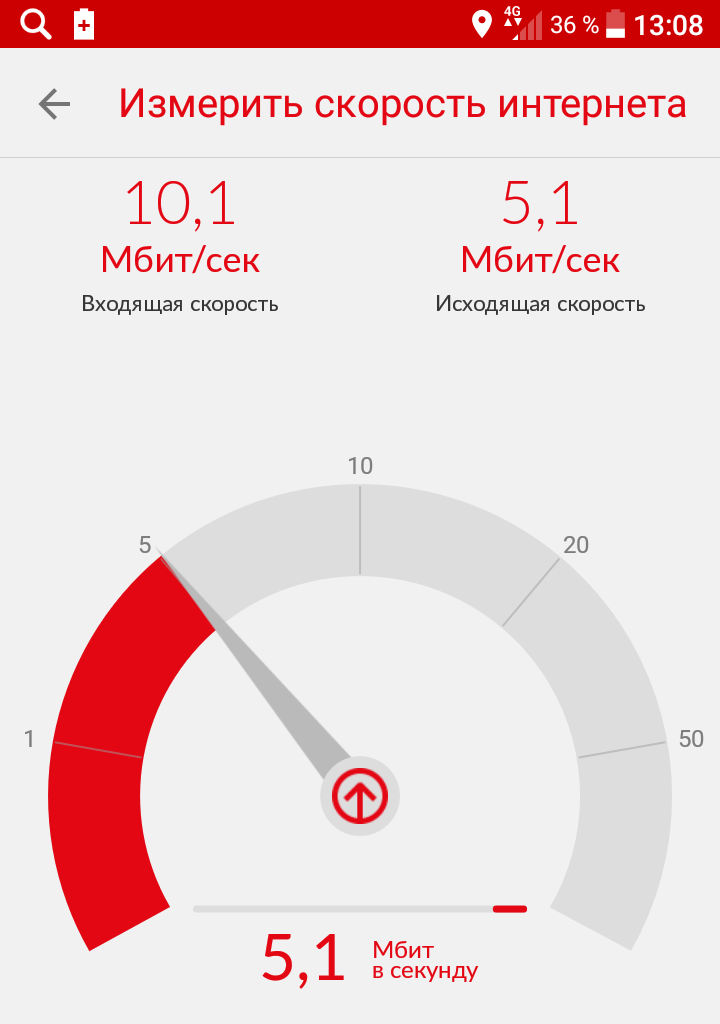
Проверка Selenium Automation
Проверка в частном порядке
Проверка локально размещенных приложений на Яндексе
Вы также можете протестировать локально размещенные веб-приложения на кросс-браузерную совместимость в различных версиях Яндекса. Подключив LambdaTunnel, вы можете убедиться, что ваше веб-приложение будет без проблем работать во всех версиях Яндекса на всех устройствах и версиях ОС, прежде чем оно будет запущено.
Начать бесплатное тестирование
Улучшить охват
Протестировать в новейших и устаревших браузерах Яндекс
Выберите любую версию браузера Яндекс и убедитесь, что ваши клиенты получают пиксельный опыт независимо от того, какую версию браузера Яндекс они используют.
Начать бесплатное тестирование
ПРОСТАЯ ОТЛАДКА
Отладка с помощью собственных инструментов разработчика Яндекса
Выполняя кросс-браузерное тестирование в браузерах Яндекса с помощью LambdaTest, вы можете отлаживать свою ошибку на ходу в режиме реального времени, тестируя браузеры Яндекса с помощью таких инструментов, как Firebug .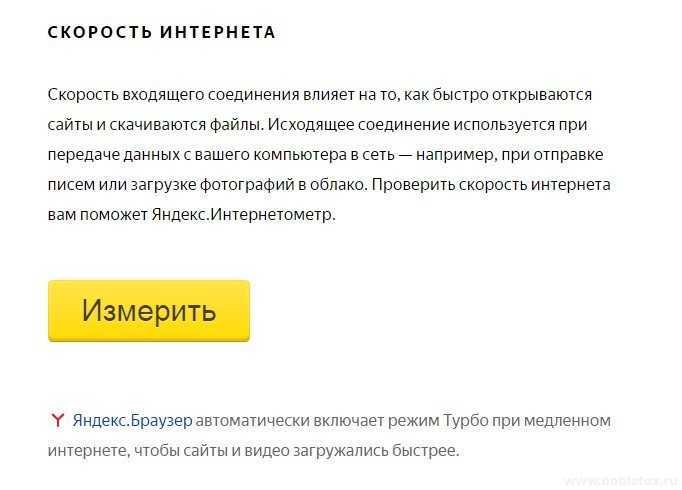 Это также можно сделать при тестировании локального веб-приложения во всех версиях браузеров Яндекса.
Это также можно сделать при тестировании локального веб-приложения во всех версиях браузеров Яндекса.
Начните бесплатное тестирование
Возможности, которые помогут вам ускорить тестирование
Дело не только в инфраструктуре; вы получаете целый ряд дополнительных функций, которые помогут вам ускорить кроссбраузерное тестирование и быстрее выпускать продукты.
Пользовательская аналитика
Команда контроля качества теперь может создавать настраиваемые представления с различными виджетами и получать информацию для заинтересованных сторон, создавая информационные панели.
Документация
Пошаговая документация для различных сред автоматизации тестирования, которая поможет вам запустить свой первый скрипт Selenium.
Тестирование геолокации
Протестируйте свой веб-сайт или мобильное приложение с разных IP-адресов, чтобы обеспечить бесперебойную работу пользователей в разных местах.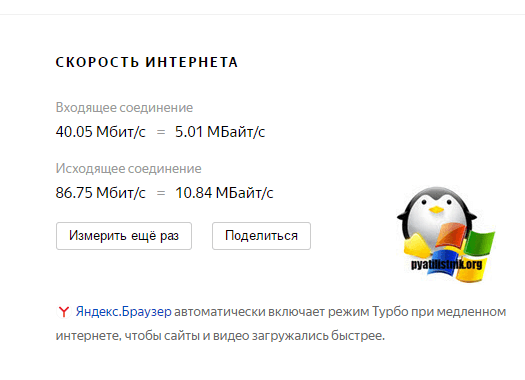
Тестирование в разных браузерах Яндекса
Выберите одну из версий браузера Яндекс и убедитесь, что ваши клиенты работают с точностью до пикселя независимо от версии браузера Яндекс, которую они используют.
Мощная облачная платформа тестирования для ускорения выхода на рынок
Безопасное, надежное и высокопроизводительное выполнение тестов Облачная сборка для масштабирования
Выполнение автоматических тестов браузера в масштабируемом, безопасном и надежном облаке автоматизации. Запускайте тесты JavaScript или Selenium в более чем 3000 настольных и мобильных браузерах.
Подробнее об автоматизированном тестировании
Невероятно быстрое выполнение тестов в облаке, которое превзойдет скорость выполнения ваших локальных тестов. Эксклюзивная платформа LambdaTest, которая гарантированно работает быстрее, чем любое другое предложение облачной сетки.
Подробнее о HyperExecute
Выполняйте интерактивное кросс-браузерное тестирование общедоступных или локально размещенных веб-сайтов и веб-приложений в режиме реального времени в более чем 3000 реальных мобильных и настольных браузерах, работающих на реальных устройствах и в реальных ОС.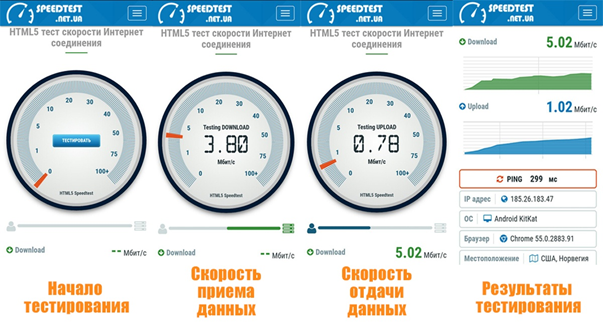
Подробнее о кросс-браузерном тестировании
Тестируйте свои нативные, гибридные или мобильные веб-приложения онлайн в масштабируемом мобильном облаке для тестирования. Тестируйте и отлаживайте свои мобильные приложения быстрее как на эмуляторах/симуляторах, так и в онлайн-облаке реальных устройств.
Подробнее о тестировании мобильных приложений
Ускорьте весь конвейер от разработки до выпуска. Получайте более быстрые отзывы об изменениях кода, управляйте ненадежными тестами и сохраняйте мастерство зеленым. Ведущая в отрасли платформа тестовой аналитики.
Подробнее о масштабном тестировании
LambdaTest — выбор №1 для малых и средних предприятий и предприятий по всему миру.
4.8 из 5 — G2 Crowd
Читать все отзывы
Благодарим вас за предоставление бесплатной лицензии с открытым исходным кодом для бесплатного запуска веб- и мобильных тестов наших проектов с открытым исходным кодом на платформе Lambdatest.
Мохаммад Фейсал Хатри
@faisalkhatri
Попробуйте LambdaTest сейчас !!
Получайте 60 минут живого интерактивного тестирования каждый месяц БЕСПЛАТНО !! Единственная бесплатная пожизненная платформа для кросс-браузерного тестирования.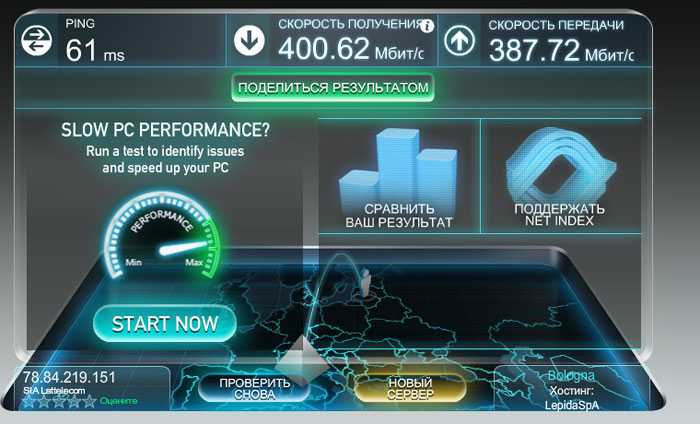
- Кредитная карта не требуется
- Бесплатная регистрация
- Круглосуточная поддержка
ЧАСТО ЗАДАВАЕМЫЕ ВОПРОСЫ
Яндекс занимает примерно 17,61% рынка по всему миру, и если посетители вашего сайта или веб-приложения приходят с Яндекса, необходимо протестировать сайт на Яндексе. версии браузера, чтобы обеспечить наилучшее взаимодействие с пользователем.
Эмулятор Яндекса имитирует внешний вид и функции браузера Яндекс для доступа к некоторым функциям оригинального браузера Яндекс.
LambdaTest предлагает ряд реальных браузеров Яндекса. Вы можете проводить живое интерактивное и автоматизированное тестирование браузера в последних и устаревших версиях от Яндекса 15.12 до Яндекс 21.2 (и любой будущей версии Яндекса в будущем) в реальных операционных системах. Просто зарегистрируйтесь на LambdaTest, выберите конфигурацию и начните тестирование в IE.
Главная Тест в Яндекс Браузере Онлайн
Яндекс Переводчик 95 языков не загружается: Проблемы с Яндекс Переводчиком 95 языков
Yandex Translate 95 языков не загружается или очень медленно несмотря на подключение к интернету? Тогда узнайте здесь, что можно сделать, если Яндекс Переводчик 95 языков не могут быть загружены.
Может быть довольно неприятно, когда приложение из App Store не может быть загружено и, следовательно, обновлено. Загрузка или обновление запущены, но в нерабочее время загружается только часть приложения.
Или приложение, такое как Яндекс Переводчик на 95 языков, не может быть установлено, потому что загрузка не начинается, даже если вы подключены к Интернету.
Кстати, могут возникать и другие проблемы и ошибки, которые вы можете найти в обзоре всех Яндекс Переводчиков 95 языков проблемы найти.
Яндекс Переводчик 95 языков не загружается
Вы хотите загрузить или обновить Яндекс Переводчик на 95 языков, но загрузка или полная загрузка приложения занимает целую вечность, потому что оно просто не загружается. Многие потом отчаянно пытаются перезагрузить загрузку Яндекс Переводчика на 95 языков, но и это не приводит ни к какому полезному результату.
Следующей попыткой многих будет проверка интернет-соединения. Но WLAN показывает полный прием и все равно не работает или работает очень медленно.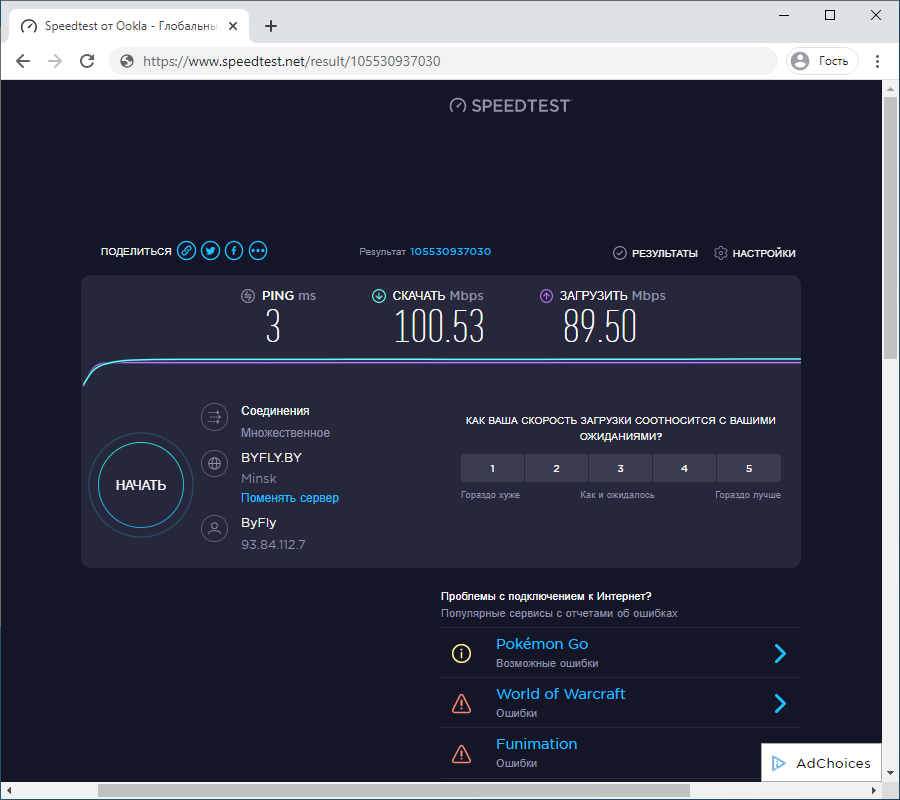
Яндекс Переводчик 95 языков загружается очень медленно
Если Yandex Translate 95 языков загружается очень медленно, это также может быть связано с размером самого приложения. Индикатор выполнения показывает медленную загрузку, но это может появиться только из-за размера приложения. В случае обновления вы можете проверить в соответствующем магазине приложений, насколько велик установочный файл, и посмотреть, может ли он загружаться так долго из-за своего размера.
Яндекс Переводчик 95 языков Обновление не запускается
Хотите ли вы обновить Yandex Translate 95 языков или загрузить его снова. Если один не работает, у вас, вероятно, те же проблемы с другим, и вам следует искать те же решения.
Поэтому мы собрали несколько возможных решений, чтобы вы могли без проблем скачать приложение Яндекс Переводчик на 95 языков.
Для того, чтобы Яндекс Переводчик на 95 языков заработал:
Мы надеемся, что следующие решения помогут вам загрузить Yandex Translate 95 языков, и загрузка не длится вечно.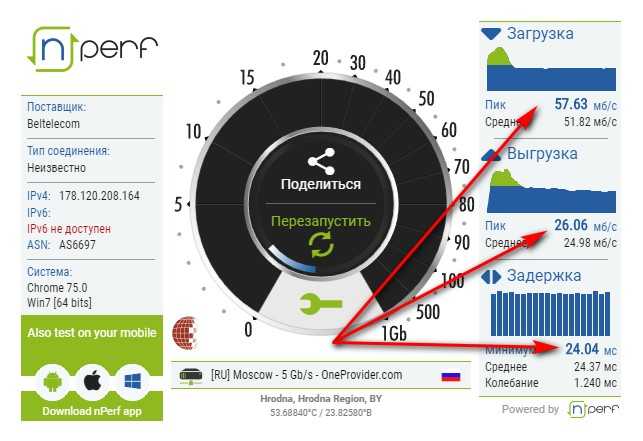 Если вам известны другие возможные решения, мы с нетерпением ждем сообщения от вас в конце этой статьи.
Если вам известны другие возможные решения, мы с нетерпением ждем сообщения от вас в конце этой статьи.
- Проверьте подключение к Интернету
Причины, по которым Яндекс Переводчик не может загрузить 95 языков, могут быть разными. В большинстве случаев это связано с вашим собственным подключением к Интернету. Вполне возможно, что ваше устройство находится в сети Wi-Fi, но оно все равно не работает, поэтому вам следует попробовать зайти на веб-сайт в Интернете с помощью браузера. Если это работает нормально, то это не ваш смартфон или планшет. Если вы попытаетесь загрузить приложение через мобильная сеть (что не рекомендуется из-за потребления данных), то следует проверить, насколько стабильно мобильное соединение. Возможно, ваш объем данных также был израсходован и поэтому доступен медленно. Также может случиться так, что загрузка из мобильной сети невозможна из-за ваших настроек.
В этом случае вам следует проверить настройки мобильных данных на вашем устройстве.
- Перезагрузите смартфон или планшет
Часто возникают проблемы с App Store после обновления операционной системы Android или iOS. После обновления системы вполне может случиться так, что соединение с данными для входа в соответствующий магазин перестанет работать безопасно. В этом случае следует перезагрузить смартфон или планшет, что перезагрузит все настройки и функции и, при необходимости, восстановит подключение к App Store. - Проверить статус сервера
Если перезагрузка и работающее подключение к интернету не решили проблему и Yandex Translate 95 языков по-прежнему загружается медленно или вообще не загружается, то это также может быть на серверах iTunes Store для iOS или для Android на серверах Google Play Store лежат. Это не должно быть связано с серверами разработчика ООО «Яндекс», так как приложение находится на серверах App Store, в редких случаях они могут быть перегружены или возникать сбои из-за профилактических работ.
проверить статус сервера Apple
проверить статус сервера Google - Для Android: Очистите кеш и удалите данные в Play Store
Это полностью перезапустит приложение, и проблемы могут быть решены.- Откройте приложение « Настройки » на устройстве.
- Нажмите Приложения и уведомления , затем нажмите Просмотреть все приложения .
- Прокрутите вниз и коснитесь Google Play Store.
- Метчик Память Пустой кэш .
- Затем нажмите Очистить данные .
- Снова откройте Play Store и повторите попытку загрузки.
Итак, мы надеемся, что советы и рекомендации были полезны, и загрузка Яндекс Переводчика на 95 языков снова работает быстро и без проблем.
Кстати могут быть и другие проблемы и ошибки, которые вы можете найти в обзоре всех проблем Яндекс Переводчика на 95 языков .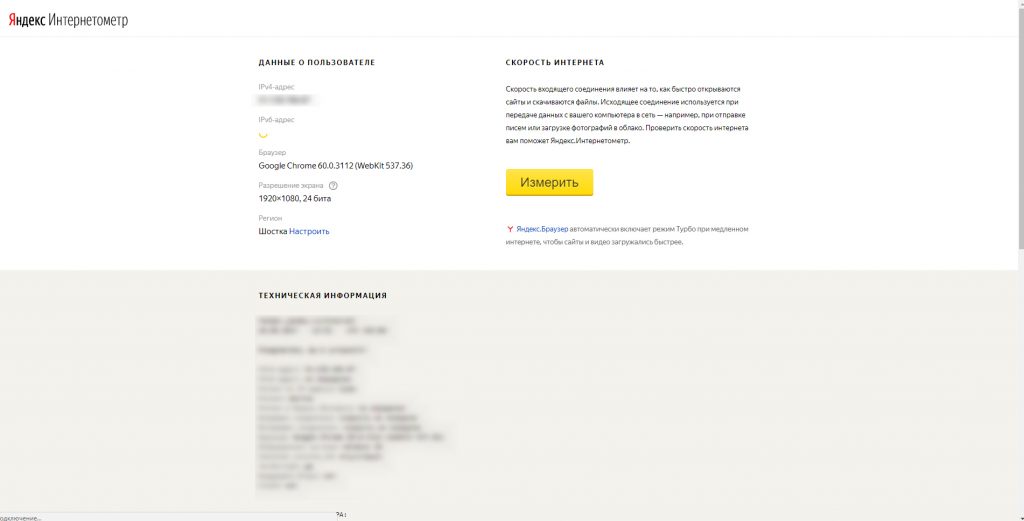

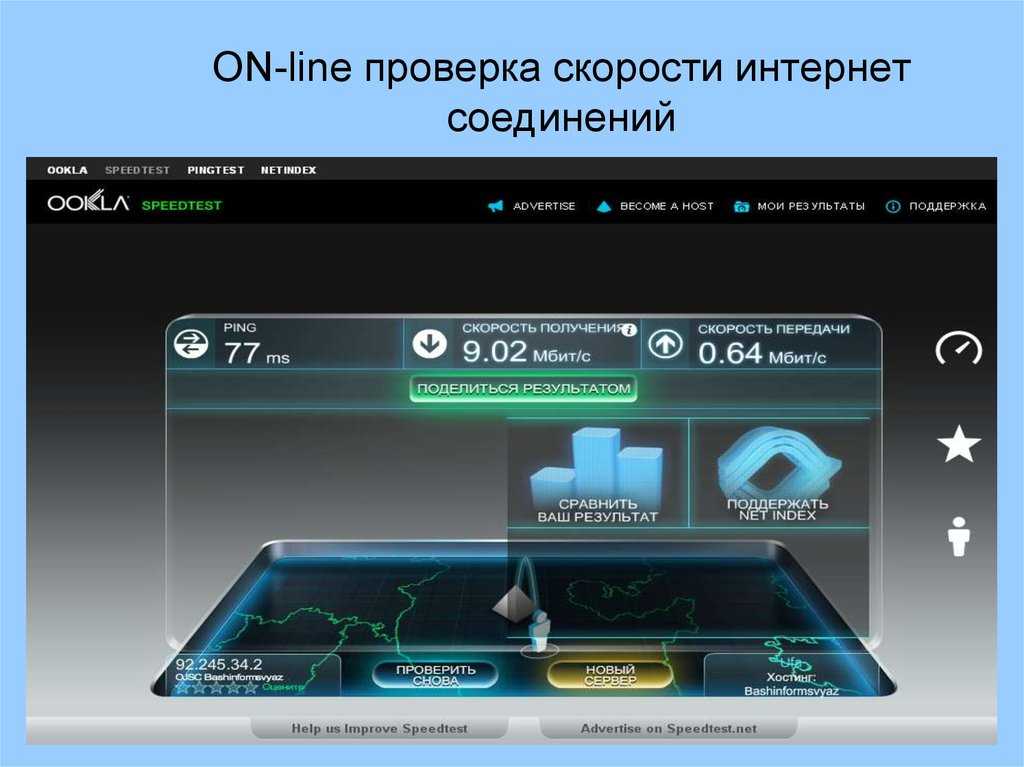
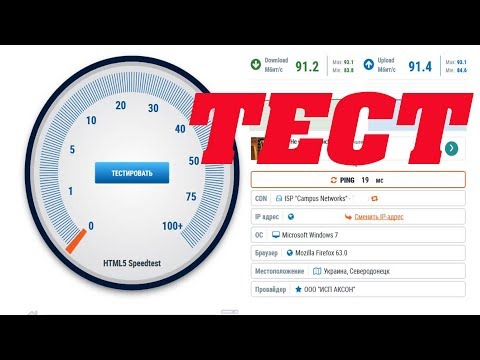
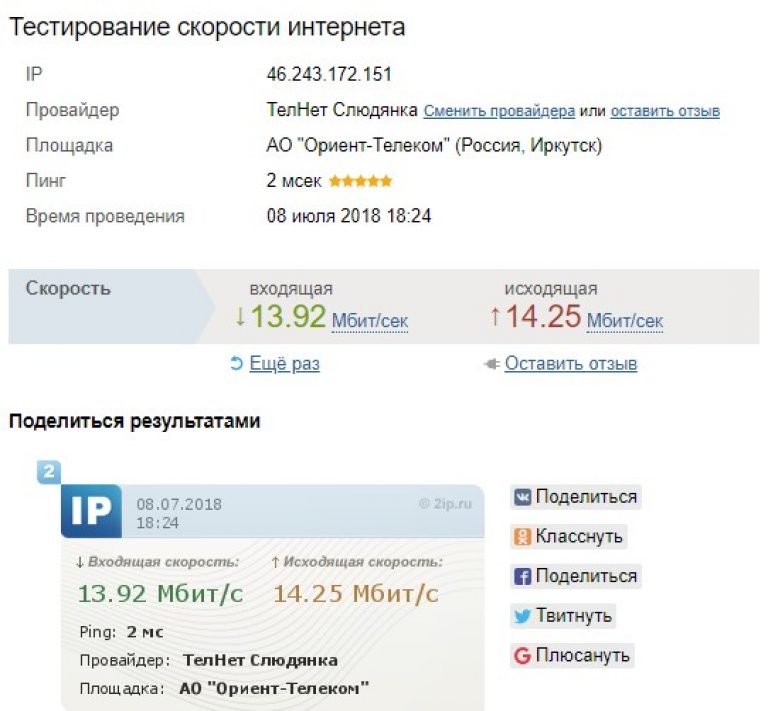 Перед проверкой сначала просканируйте все жесткие диски антивирусом, после чего отключите его на те несколько минут, что будете проверять скорость.
Перед проверкой сначала просканируйте все жесткие диски антивирусом, после чего отключите его на те несколько минут, что будете проверять скорость.